win7删除网络映射驱动器菜单项的方法和深度技术win7更换驱动器图标的方法
 喵喵
喵喵一、win7删除网络映射驱动器菜单项的方法
映射网络驱动器在win7中是一项不错的局域网共享功能,但是有的没有局域网的网友不小心点击了启用后,在“计算机”和“网络”点击鼠标右键的时候,右键菜单里就有“映射网络驱动器”和“断开网络驱动器”两项,那么如何删除鼠标右键菜单映射网络驱动器。
方法/步骤
点击(windows键)开始----附件---运行,如下图所示
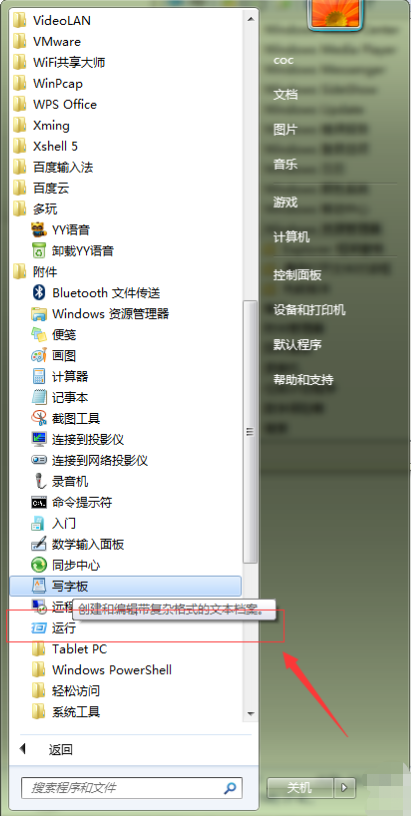
在打开的运行的对话框中,输入gpedit.msc
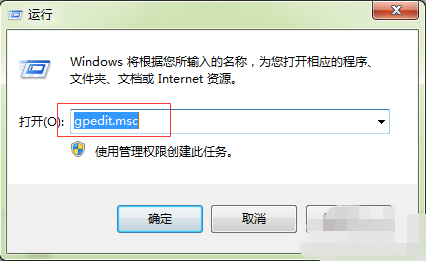
在打开的本地组策略编辑器----用户配置--管理模板

在管理模板----windows组件---windows资源管理器
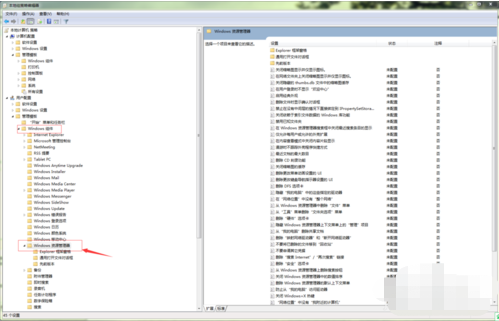
点击windows资源管理,在右侧的窗口中,找到删除“映射网络驱动器”和“断开网络驱动器”
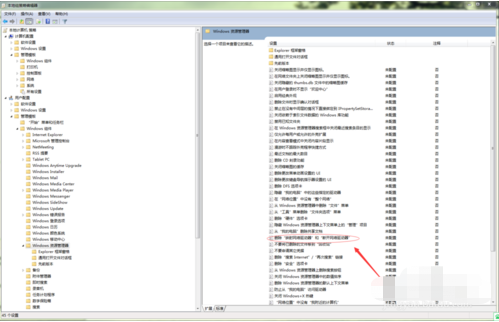
点击删除“映射网络驱动器”和“断开网络驱动器”选择“启用”
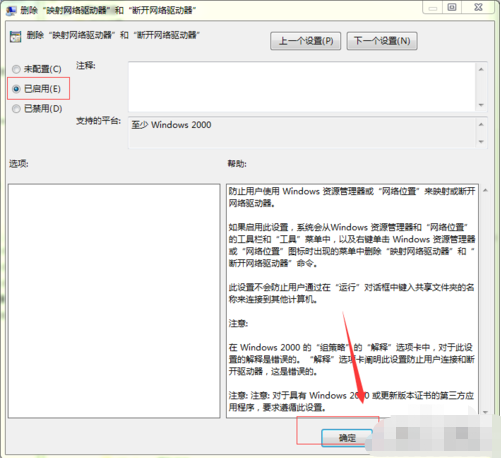
按下win+R键 输入 gpupdate /force,就不用重新启动就可以生效,发现没有两项子菜单选项了
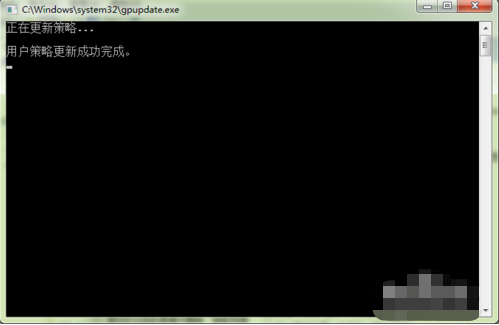
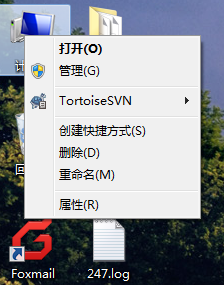
二、深度技术win7更换驱动器图标的方法
方法/步骤
首先要有图标,网上有很多专题图标,下载一个系列图标集,随意更改。
【☆动物图标集锦】http://pan.baidu.com/s/1c1anjiw
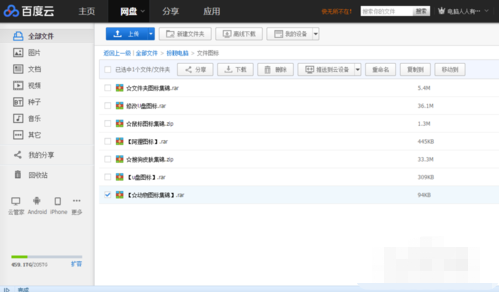
在【开始】→【运行】中输入: regedit 按回车键之后,打开注册表编辑器。
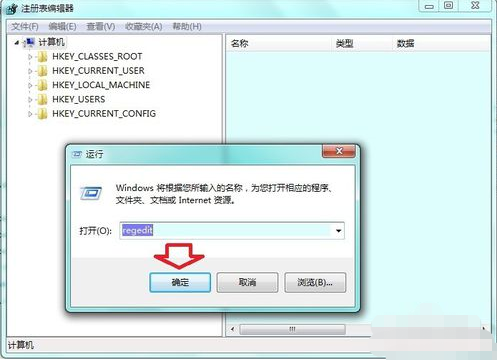
依次定位到:HKEY_LOCAL_MACHINE\SOFTWARE\Microsoft\Windows\CurrentVersion\Explorer\DriveIcons
如果底下没有子项,可以新建使用鼠标右键点击DriveIcons 项→新建→项。
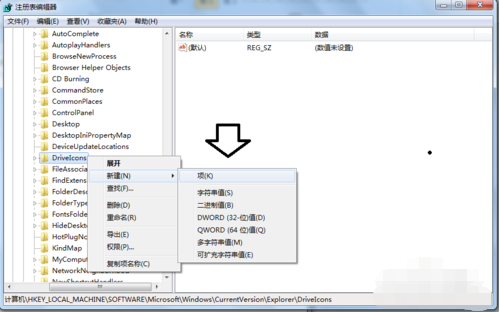
然后,需要改几个驱动器,就新建对应的驱动器号(C、D、E、F、G、H)。
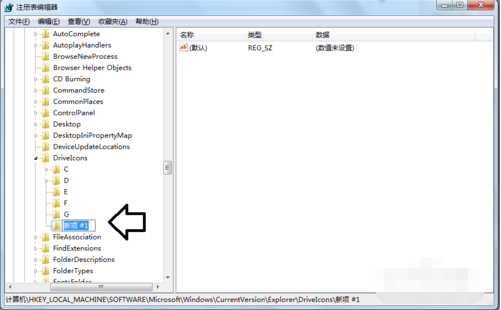
再分别使用鼠标右键点击磁盘项→新建→项。
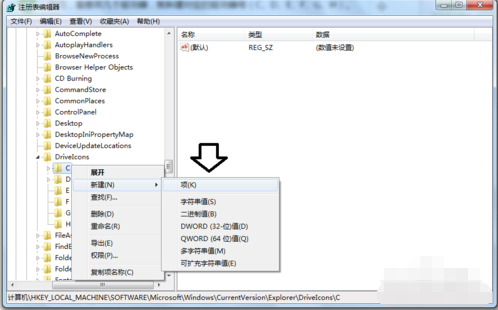
再在新建的项中命名为:DefaultIcon (每个驱动器都要新建子项)。
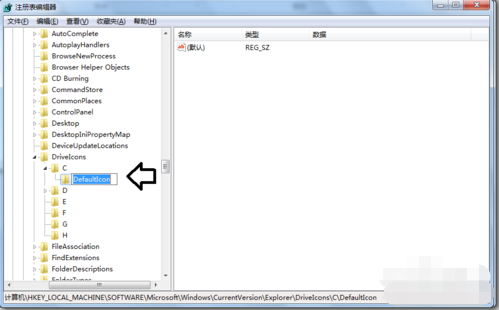
然后,复制图标所在的路径:G:\5扮靓电脑\☆动物图标集锦
使用Windows+E快捷键,调出资源管理器→依次打开图标所在文件夹→右键地址栏→复制地址。
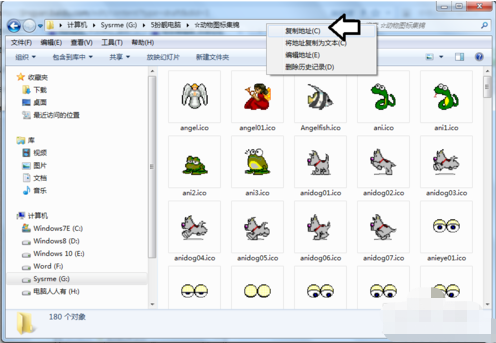
再选择自己喜欢的图标,重命名一下:animal01.ico
复制到剪切板中备用(注意连扩展名一起复制,Windows 7 默认不选中扩展名)。
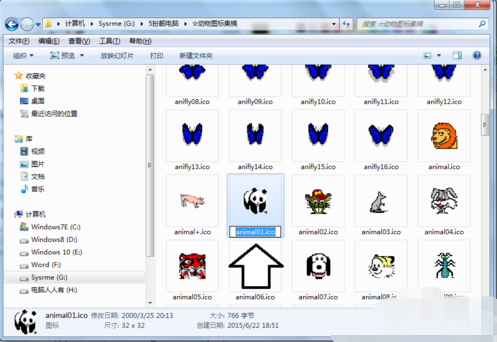
再来到注册表双击右边窗口的默认,将路径和图标名称一起输入数值数据中(注意路径和图标名称之间斜杠)G:\5扮靓电脑\☆动物图标集锦\animal01.ico
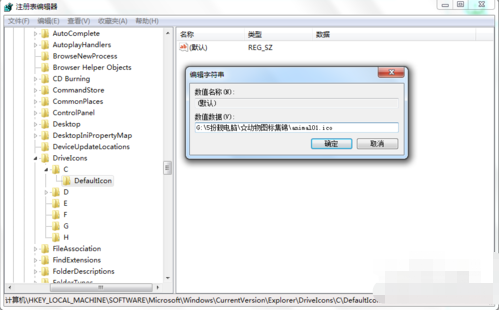
同样,再对其它的驱动器的图标进行设置,如果图标都在同一个文件夹中,那么路径是不变的,只是图标的文件名是要变的→确定。
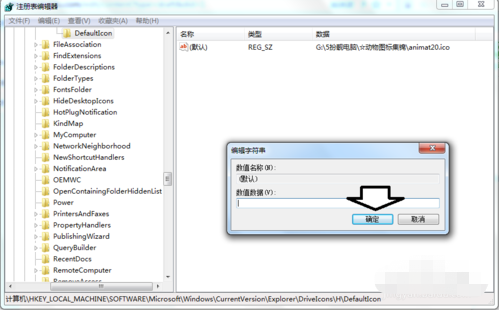
注销或者重启电脑就能生效,看是不是像在动物园?也可以下载自己喜欢的其他系列图标。
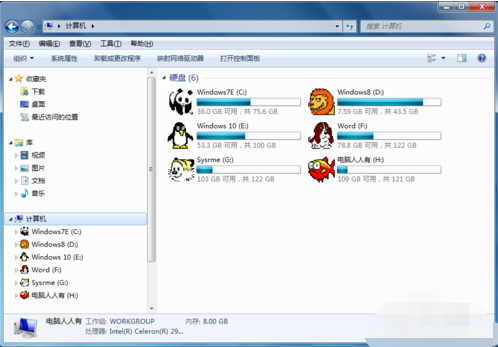
如果不需要,只要将默认的数值数据中的内容删除→确定→重启电脑即可生效。
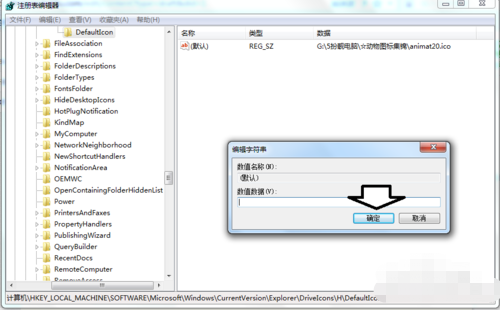
未知的网友